
ハードウェアのセットアップに関するトラブルシューティング
このセクションは、
HP all-in-one ハードウェアのセットアップ時に発生する
可能性がある問題を解決する際に使用してください。
HP all-in-one の電源がオンにならない
解決方法
各電源コードがしっかりと接続されていることを確認した後、
HP all-in-
one の電源がオンになるまで数秒待ちます。初めて HP all-in-one の電源
をオンにした場合は、オンになるまで
1 分ほどかかる場合があります。
また、
HP all-in-one がテーブルタップに接続されている場合は、テーブ
ルタップの電源がオンになっていることも確認してください。
USB ケーブルが接続されていない
解決方法
初めに、
HP all-in-one 付属のソフトウェアをインストールしてから、
USB ケーブルを接続します。インストールしている間、画面上で指示さ
れるまで、
USB ケーブルは差し込まないでください。USB を指示される
前に接続するとエラーが発生します。
ソフトウェアをインストールしたら、
USB ケーブルを使ってコンピュー
タを
HP all-in-one に接続するのは、簡単です。USB ケーブルの一方の端
をコンピュータの背後に接続し、他方の端を
HP all-in-one の背後に接続
するだけで済みます。コンピュータの背後にある任意の
USB ポートに接
続できます。
注記
AppleTalk は、サポートされていません。
ユーザー
ガイド
201
トラ
ブルシュ
ーティ
ング
情報
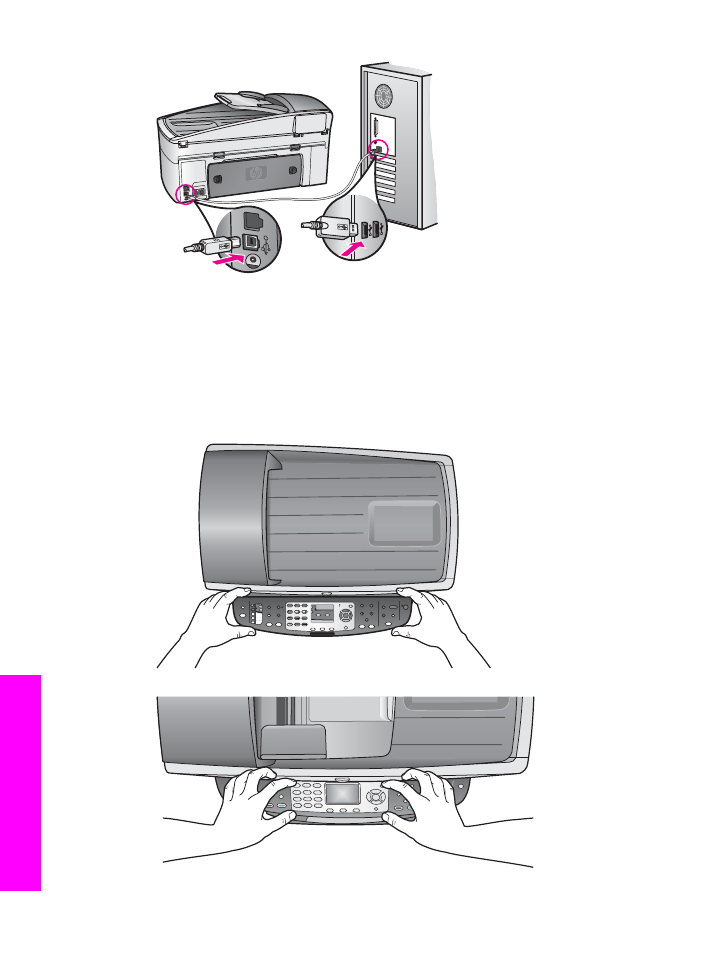
カラー
グラフィック ディスプレイに、コントロール パネル オーバーレイを取り付け
るようにとメッセージが出力される
解決方法
コントロール
パネル オーバーレイが取り付けられていないか、その取り
付け方が正しくない可能性があります。
HP all-in-one 上の一連のボタン
にオーバーレイを合わせ、パチンと音がするまで押し込みます。
第
16 章
202
HP Officejet 7300/7400 Series All-in-One
トラブル
シューテ
ィング
情
報
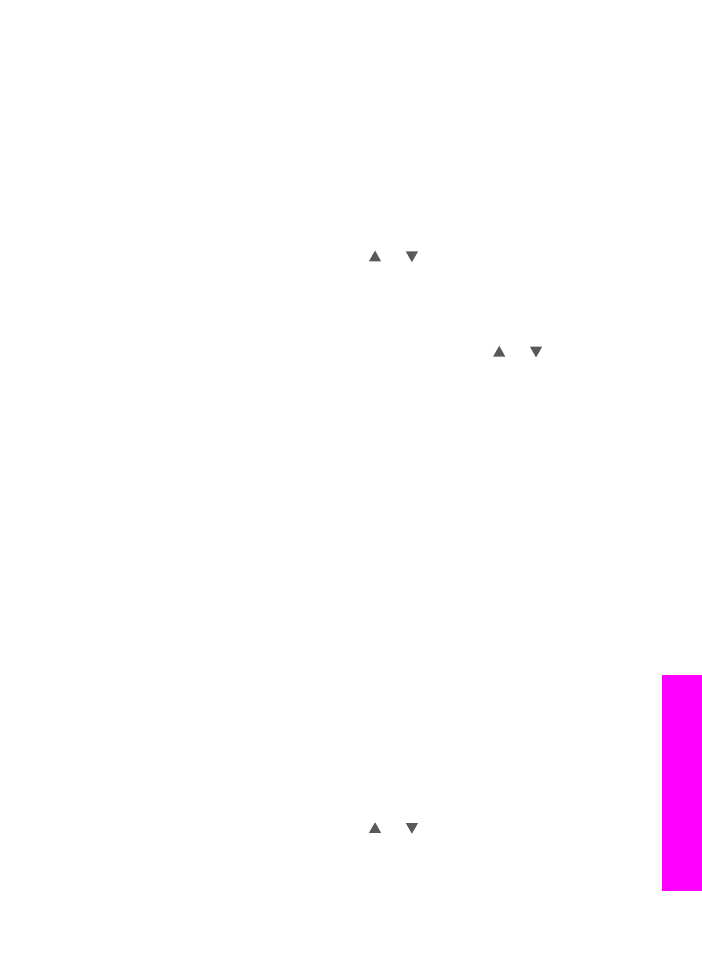
カラー
グラフィック ディスプレイに表示される言語が正しくない
解決方法
言語および国
/地域は通常、HP all-in-one を初めてセットアップする際に
設定します。ただし、以下の手順に従うと、それらの設定値をいつでも
変更できます。
1 「セットアップ」 を押します。
2 「7」 を押し、次に 「1」 を押します。
「
プリファレンス
」
が選択されるので、次に 「
言語と国
/地域の設
定
」
を選択します。
言語がリスト表示されます。
と 矢印ボタンを押して、言語リス
トをスクロールできます。
3
言語を選択したら、「
OK」 を押します。
4
プロンプトが表示されたら、
[はい] の場合は 「1」、[いいえ] の場合
は
「2」 を押します。
選択した言語に適した国
/地域が表示されます。 か を押して、リ
ストをスクロールします。
5
キーパッドを使用し、該当する国
/地域の 2 桁の数字を入力します。
6
プロンプトが表示されたら、
[はい] の場合は 「1」、[いいえ] の場合
は
「2」 を押します。
「
セルフテスト
レポート
」
を印刷して、言語と国/地域を確認します。
1 「セットアップ」 を押します。
2 「1」 を押し、次に 「4」を押します。
これで
「
レポートの印刷
」、そして
「
セルフテスト
レポート
」
が選
択されます。
カラー
グラフィック ディスプレイに表示される単位が正しくない
解決方法
HP all-in-one をセットアップするときに不適切な国/地域を選択した可能
性があります。選択する国
/地域で、カラー グラフィック ディスプレイ
に表示される用紙サイズが決まります。
国
/地域を変更するには、もう一度デフォルトの言語を設定する必要があ
ります。言語および国
/地域は通常、HP all-in-one を初めてセットアップ
する際に設定します。ただし、以下の手順に従うと、それらの設定値を
いつでも変更できます。
1 「セットアップ」 を押します。
2 「7」 を押し、次に 「1」 を押します。
「
プリファレンス
」
が選択されるので、次に 「
言語と国
/地域の設
定
」
を選択します。
言語がリスト表示されます。
と 矢印を押して、言語リストをス
クロールできます。
3
言語を選択したら、「
OK」 を押します。
ユーザー
ガイド
203
トラ
ブルシュ
ーティ
ング
情報
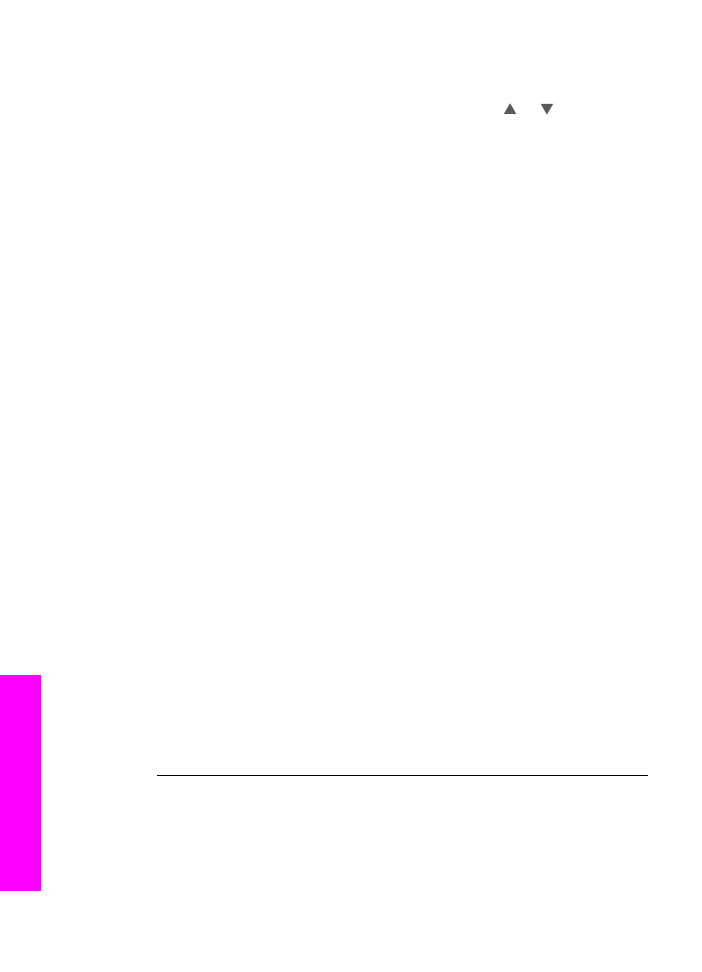
4
プロンプトが表示されたら、
[はい] の場合は 「1」、[いいえ] の場合
は
「2」 を押します。
選択した言語に適した国
/地域が表示されます。 か を押してリス
トをスクロールします。
5
キーパッドを使用し、該当する国
/地域の 2 桁の数字を入力します。
6
プロンプトが表示されたら、
[はい] の場合は 「1」、[いいえ] の場合
は
「2」 を押します。
「
セルフテスト
レポート
」
を印刷して、言語と国/地域を確認します。
1 「セットアップ」 を押します。
2 「1」 を押し、次に 「4」を押します。
これで
「
レポートの印刷
」、そして
「
セルフテスト
レポート
」
が選
択されます。
プリント
カートリッジの位置を調整するよう示すメッセージがカラー グラフィック
ディスプレイに出力される
解決方法
HP all-in-one では、新しいプリント カートリッジを取り付けるたびに、
カートリッジの調整を求めるメッセージが表示されます。詳しくは、
プ
リント
カートリッジの調整
を参照してください。
注記
プリント
カートリッジを取り外した後、もう一度 HP all-in-one に
取り付けた場合には、プリント
カートリッジの調整のメッセージ
は表示されません。
HP all-in-one にはプリント カートリッジに合
わせて調整した値が記憶されるので、プリント
カートリッジの再
調整は必要ありません。
カラー
グラフィック ディスプレイにプリント カートリッジ調整の失敗したというメ
ッセージが出力される
原因
給紙トレイに間違った種類の用紙がセットされています。
解決方法
プリント
カートリッジの調整を行うときに給紙トレイに色付き用紙をセ
ットしていると、調整に失敗します。レターまたは
A4 の白い普通紙を給
紙トレイにセットして、カートリッジの調整をもう一度行ってくださ
い。調整にもう一度失敗した場合、センサーまたはプリント
カートリッ
ジに問題がある可能性があります。
原因
保護テープがプリント
カートリッジをふさいでいます。
第
16 章
204
HP Officejet 7300/7400 Series All-in-One
トラブル
シューテ
ィング
情
報
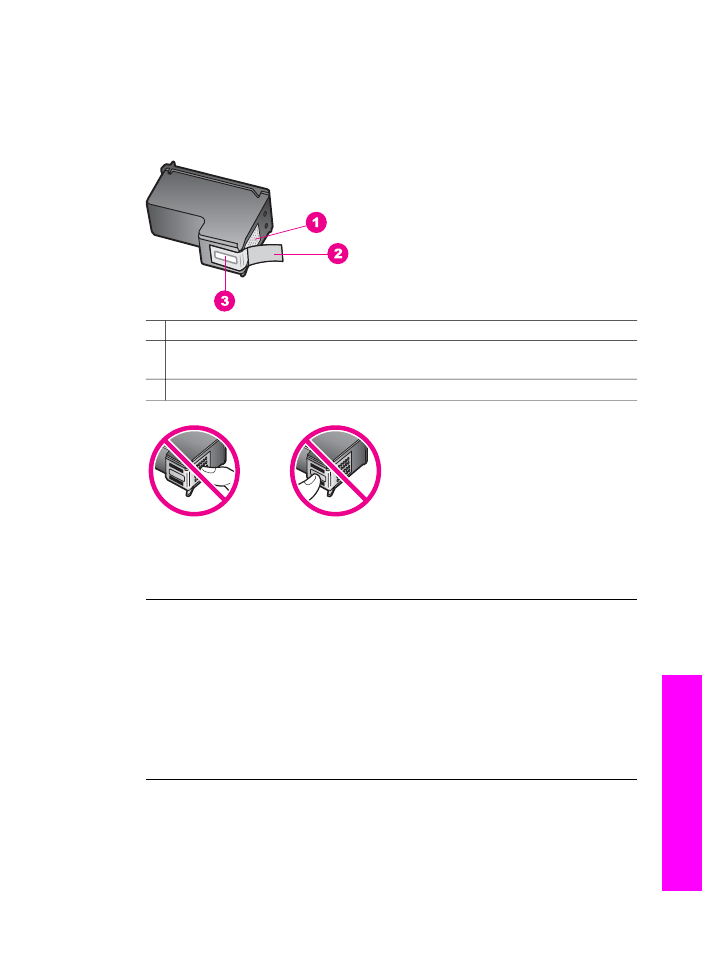
解決方法
各プリント
カートリッジを確認してください。テープがインク ノズルを
ふさいでいる場合、ピンクのつまみを持ってテープを慎重に取り除いて
ください。銅色の接点やインク
ノズルには触れないでください。
1 銅色の接点
2 ピンクのつまみの付いたプラスチック テープ (本体に取り付ける前に取り外
してください
)
3 テープの下にあるインク ノズル
もう一度プリント
カートリッジを挿入し、カートリッジが所定の位置に
しっかりと挿入され、ロックされていることを確認してください。
原因
プリント
カートリッジの接点がプリント キャリッジの接点に接触してい
ません。
解決方法
プリント
カートリッジを取り出して、もう一度挿入してください。プリ
ント
カートリッジが所定の位置にしっかりと挿入され、ロックされてい
ることを確認してください。
原因
プリント
カートリッジまたはセンサーに問題があります。
解決方法
HP サポートにお問い合わせください。
ユーザー
ガイド
205
トラ
ブルシュ
ーティ
ング
情報
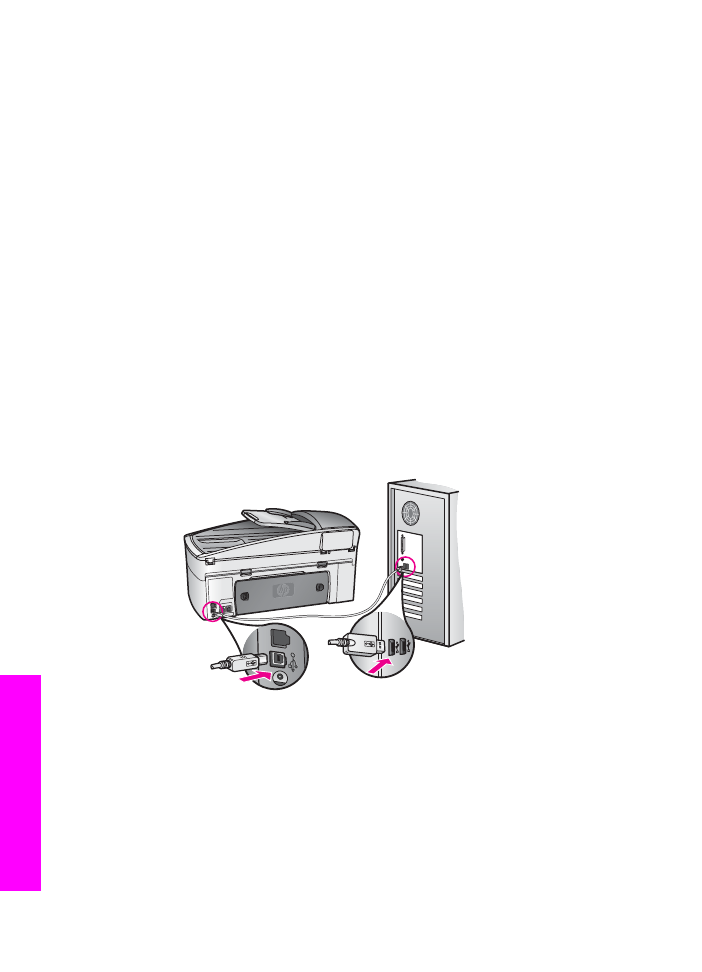
HP all-in-one が印刷しない
解決方法
HP all-in-one とコンピュータが互いに通信できない場合は、次のことを
行ってください。
●
USB ケーブルを確認します。古いケーブルの場合、使用できないこ
とがあります。別の製品に接続して、
USB ケーブルが使用できるか
どうか確認してください。問題が発生した場合、
USB ケーブルを交
換する必要がある場合もあります。また、
USB ケーブルの長さが 3
メートル
以下であることも確認してください。
●
コンピュータで
USB が使用可能であることを確認してください。
Windows 95 や Windows NT など、オペレーティング システムによ
っては
USB 接続をサポートしていないものもあります。詳細につい
ては、お使いのオペレーティング
システムに付属しているマニュア
ルを参照して下さい。
●
HP all-in-one からコンピュータまでの接続状態を確認します。USB
ケーブルが
HP all-in-one の後部にある USB ポートに正しく接続され
ていることを確認してください。また
USB ケーブルのもう一方の端
がコンピュータの
USB ポートに正しく接続されていることを確認し
てください。
USB ケーブルを正しく接続した後、HP all-in-one の電
源を入れ直してください。
第
16 章
206
HP Officejet 7300/7400 Series All-in-One
トラブル
シューテ
ィング
情
報
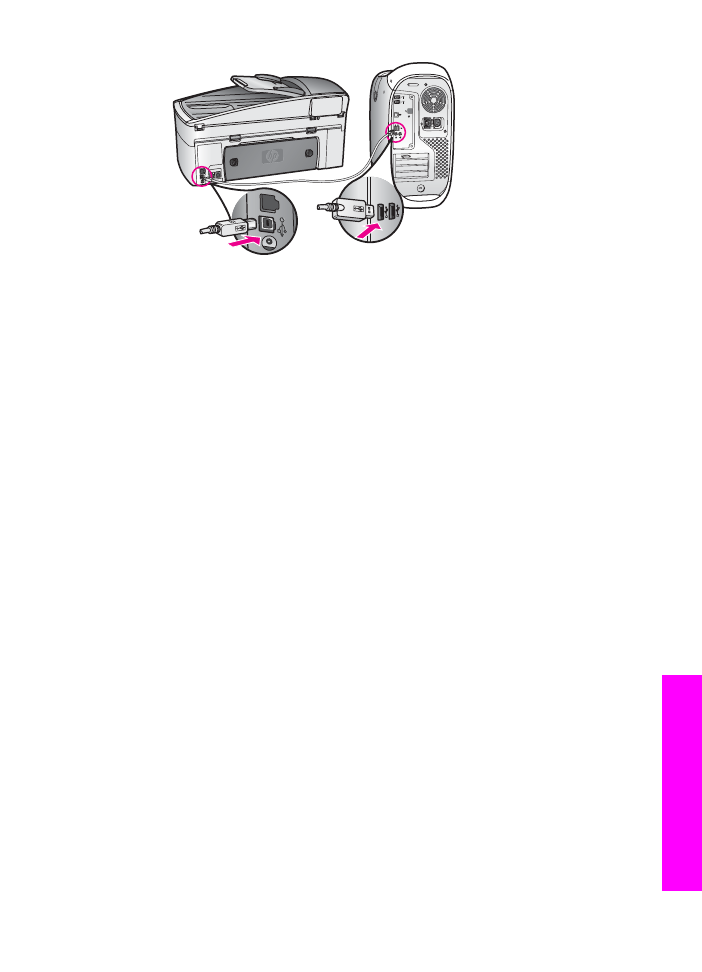
●
他のプリンタやスキャナを確認します。コンピュータから古い製品
を削除しなければならない場合があります。
●
HP all-in-one がネットワーク接続されている場合、HP all-in-one 付
属のネットワーク
ガイドを参照してください。
●
接続の確認が済んだらコンピュータを再起動してみてください。
●
必要なら、
「
HP Image Zone」 ソフトウェアをアンインストールし
てから、インストールし直します。ソフトウェアのアンインストー
ルの詳細については、
HP all-in-one に付属の『ユーザー ガイド』(印
刷物)を参照して下さい。
HP all-in-one のセットアップとコンピュータへの接続方法については、
HP all-in-one に付属のセットアップ ガイドを参照してください。
紙詰まりやカートリッジのブロックに関するメッセージがカラー
グラフィック ディ
スプレイに出力される
解決方法
紙詰まりやカートリッジのブロックに関するエラー
メッセージがカラー
グラフィック
ディスプレイに出力される場合は、HP all-in-one の内部に
梱包用材料が詰まっている可能性があります。プリント
カートリッジ交
換用カバーを開き、カートリッジをブロックしている梱包用材料
(テープ
や厚紙
) や異物を取り除きます。
ソフトウェア